Како једноставно и брзо снимити ИСО слику на диск
Многи корисници рачунарских система често имају проблематичне ситуације када је потребно знање о раду са сликама. Конкретно, такво знање је најтраженије у области инсталирања било ког софтверског производа (када је потребно да уметнете дискове у погон наизменично) или враћања “ОС” након пуног “пада”. Покушаћемо да укратко размотримо питање како спалити ИСО слику на диск користећи једноставне методе и за различите потребе.
Шта је ИСО слика?
Без улажења у техничке аспекте, ради лакшег разумевања, можемо рећи да је ИСО слика једна датотека која садржи информације похрањене на оптичким медијима. ЦД / ДВД (типови Р или РВ). Другим речима, скоро сви подаци присутни на диску, приликом креирања слике, записују се у један фајл.

Међутим, треба напоменути да приликом генерисања слике не стижу све информације, јер сами дискови могу да садрже неке сервисне податке који се односе на, рецимо, заштиту од копирања, итд. Међутим, сама слика је универзална са гледишта да Можете, на пример, монтирати виртуелну диск јединицу, записати податке на други оптички диск или вратити операбилност оперативног система са истог диска или УСБ уређаја. Сада је ту како снимити ИСО слику на диск.
Општи принципи писања слика на диск
За почетак, постоји неколико основних начина за снимање. Стандардна верзија уобичајеног преноса информација на оптичке медије у Виндовсу омогућава извршавање команде "Запиши податке на диск", која се појављује у менију након убацивања празног "празног". Ако ова наредба није извршена, можете користити нормални Екплорер са командом "Сенд ..." контекстног менија, након чега ће вам бити понуђено да напишете слику користећи стандардне алате.
Међутим, ако разумете питање "како нарезати ИСО слику на диск" још дубље, вреди напоменути да би најбоља опција била да се користе специјализовани програми и апликације.
Најпознатији програми
У данашњем свету рачунара развијен је велики број програма за обраду слика овог типа. Међу најпознатијим апликацијама које омогућавају разумевање начина на који се може снимити ИСО слика на диск су: Алцохол 120%, Неро Бурнинг РОМ, УлтраИСО, Даемон Тоолс и многи други.
Процес снимања у свим апликацијама је готово исти. Разлика се може наћи само у именима менија и одговарајућим командама.
На пример, у апликацији УлтраИСО, питање "како нарезати ИСО слику на диск" је решено једноставним додавањем датотека и фасцикли (или превлачењем у главну радну област програма), након чега је изабрана функција "Снимање ЦД слике" са избором диск јединице.
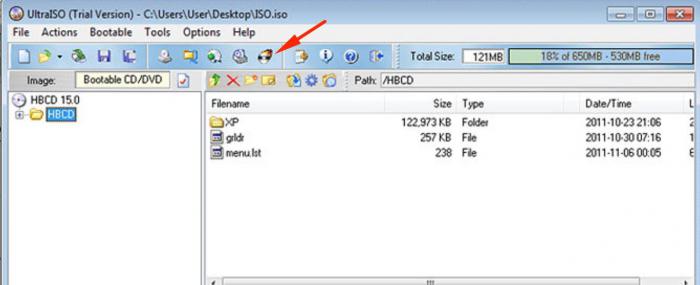
У програму Даемон Тоолс, овај процес се практично не разликује. Решавање проблема који се јавља (као што се ИСО слика може записивати на диск) може бити прилично елементарна. Поново, датотека се вуче у прозор програма или се отвара из одговарајућег менија, након чега се бира дугме „Започни снимање“. То је све.

Генерално, у свим програмима, процес снимања је сличан. Можете користити универзално решење. По правилу, приликом инсталације било ког програма овог типа, он поставља асоцијацију фајлова и интегрише своје команде у менију Екплорер или другом фајл менаџеру, тако да можете користити уобичајени дупли клик на датотеку, након чега ће се аутоматски отворити.
Ако постоји више таквих програма у систему, користи се падајућа линија након десног клика контекстног менија „Отвори са ...“ и одабрана жељена апликација.
Сними боот диск
Фор опоравак система Можете користити такозване боот дискове. Како снимити боот диск са ИСО имиџом? Једноставно једноставно. Прво, наравно, потребно је креирати слику дискете за покретање. Да бисте то урадили, можете да користите оригинални ЦД / ДВД-РОМ са инсталационом дистрибуцијом.

Сада је читава процедура сведена само на одлучивање о томе како да запамтите Виндовс ИСО слику на диск. Процес је исти. Треба само обратити пажњу на најзначајније детаље. На пример, у програму УлтраИСО током снимања потребно је да користите функцију „Боотабле“ за диск. У супротном, аутоматско преузимање са диска неће бити извршено.
У принципу, у неким случајевима, прво можете креирати слику система на одређеној радној тачки, слике свих управљачких програма, итд. Али, као што пракса показује, боље је радити са дистрибуцијским комплетом или конзолом за опоравак, која је доступна на било ком диску.
Закључак
У закључку, остаје да се каже да није тешко написати слике на диск користећи потпуно различите програме. Скоро сви процеси су аутоматизовани. Корисник само треба да одреди путању до изворне датотеке или да користи методе описане изнад да би активирао снимање, а затим кликните на одговарајуће тастере. Уз то, мислим да ће и неприпремљени почетни корисник разумети.